myBridgeとは?
初めましての人と会った際、ビジネスシーンで欠かすことのできない名刺交換。どんどん増える名刺を管理するのは結構手間のかかる作業です。
そんな面倒な名刺管理を簡単にするのが、LINE社が運営『myBridge』というスマホ向けの名刺管理アプリです。名刺管理アプリといっても『Evernote Scannable』、『Eight』、『Wantedly People』など様々なものがあります。『myBridge』の特徴は、スマホで写真を撮るだけで名刺を登録できるというシンプルさです。誰でも簡単に使うことができ、無料のアプリなので、名刺アプリを初めて使うという人にもおすすめです。
今回はそんな『myBridge』の使い方をお教えします! ダウンロードは下記のリンクから行えます。
実際にmyBridgeを使ってみよう!
名刺を登録する
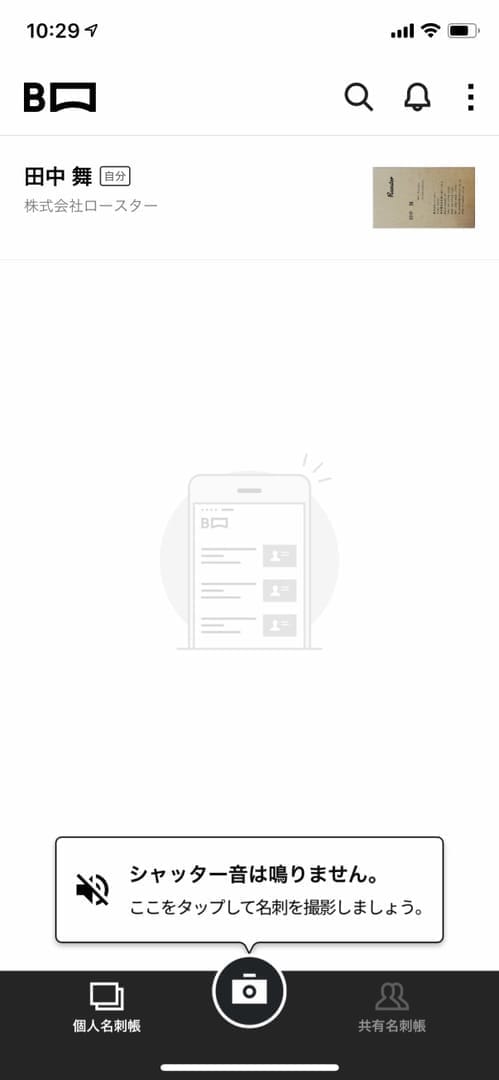
まず初めに、アプリをダウンロードし、自分の名刺を登録します。次にもらった名刺をアプリのカメラ機能を使って撮影します。シャッター音がないので、オフィスなどの静かな場面でも心配ありません。次に、写真に撮った名刺を個人名刺帳か共有名刺帳に保存します。この名刺帳の違いについては次の項目でお知らせします。
個人名刺帳と社内名刺帳
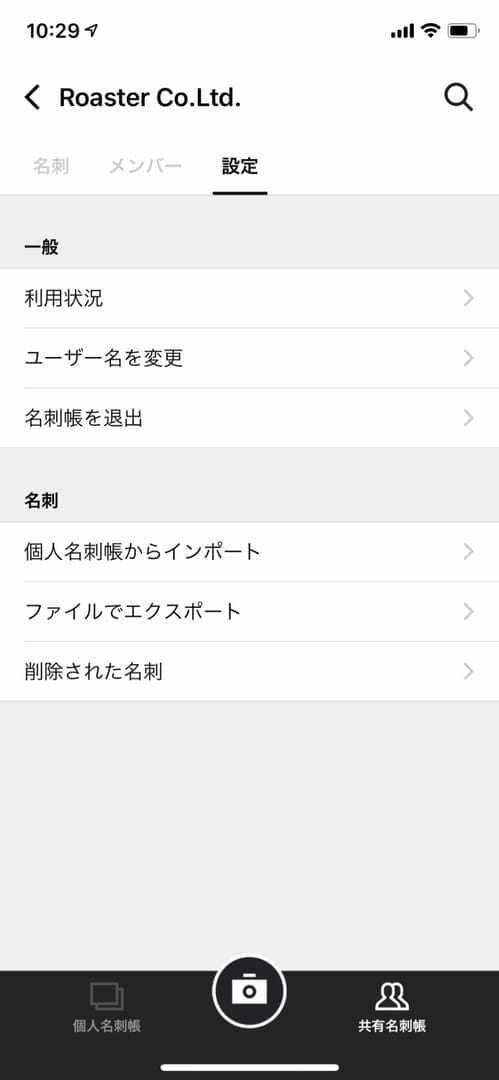
『個人名刺帳』はその名の通り、自分だけが見ることのできる名刺帳です。対して『共有名刺帳』とは、会社などグループで登録をすることができる名刺帳です。例えば、複数名で打ち合わせなどを行い、全員が同じ名刺をもらった場合でも、その内の1人が名刺を登録をするだけで、グループの全員が情報をシェアすることができるのです。
便利機能
トップ画面右上の、縦に丸が3つならんだボタンをタッチすると、以下のような画面が表示されます。
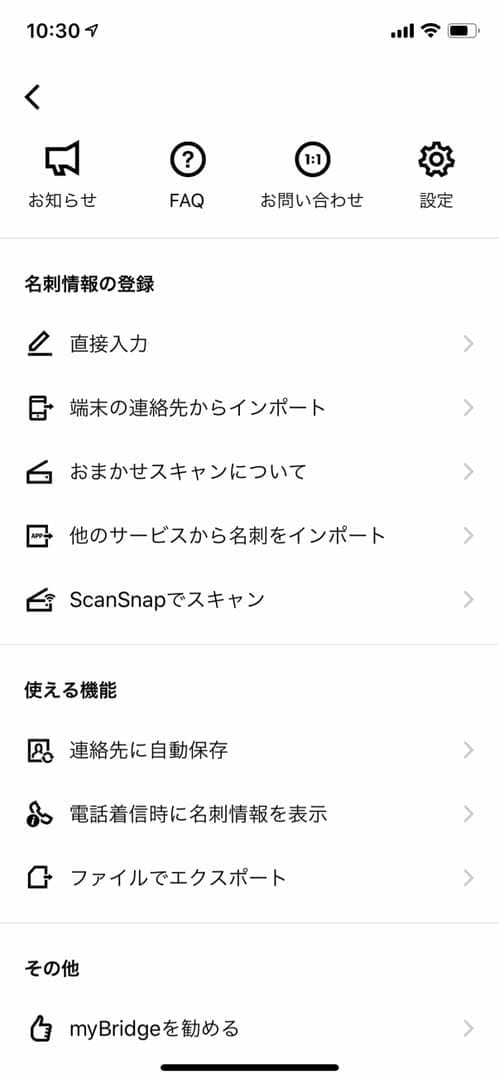
例えば、「連絡先に自動保存」>「Google連絡先」/「端末の連絡先」をオンにすれば、myBridgeに登録した名刺を自分のスマホの連絡先に自動保存することもできます。
自分の連絡先をあまり増やしたくないという方は、「電話着信時に名刺情報を表示」という機能がおすすめです。登録していない電話番号でも、myBridgeに登録があれば、誰からの着信かわかるので安心。
また、登録したい名刺が大量にあって1枚1枚写真を撮っていられないという場合は、「ScanSnapでスキャン」という機能を使えば一度に登録ができて便利です。
まとめ
myBridgeを上手く利用すれば、どんどん溜まっていく面倒な紙の名刺管理をする必要もありません。出先など、どこにいてもすぐに名刺を確認できるので、効率よく仕事を進めることができます。ぜひ皆さんもチェックしてみてください。


